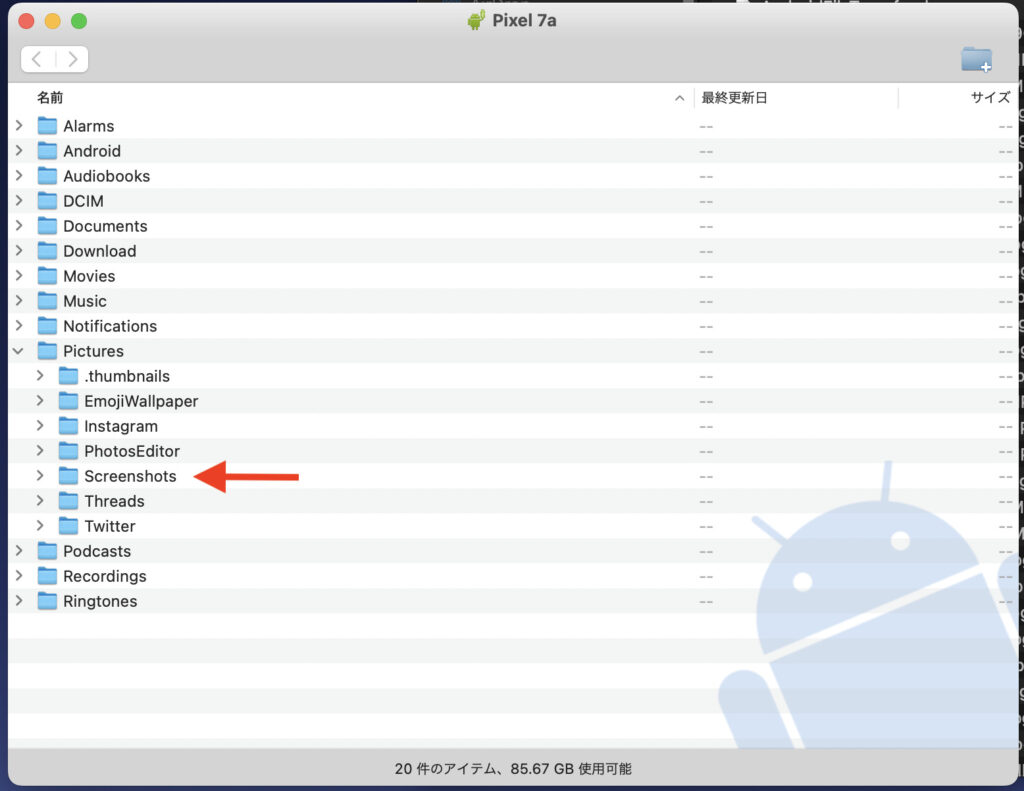Pixel7aなどのAndroidからMacへ写真や動画を転送するには「Android File Transfer」をインストールする必要があります。Android公式アプリなので安全性は大丈夫です。
以下にアクセス。
新しい Quick Share for Windows アプリ | Android
Quick Share for Windows アプリをダウンロードして、Android デバイスと Windows PC の間で写真やドキュメントなどをワイヤレスで共有しましょう。
「DOUNLOAD NOW」をクリック。
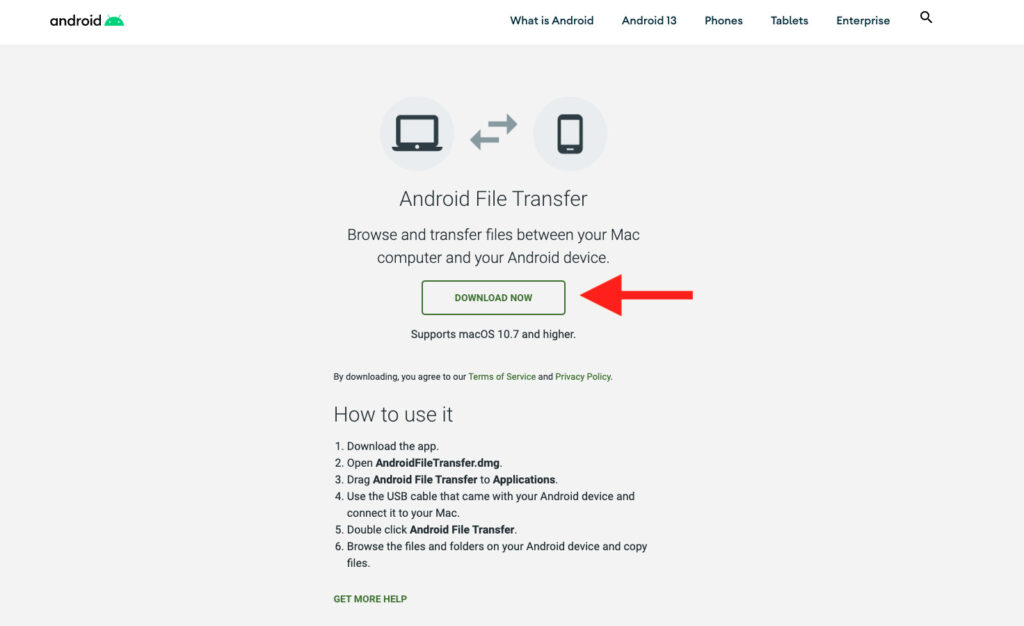
ダウンロードされたものを開くと以下の画面になるので左の緑色の可愛いやつを掴んで左の「Applications」にドラッグ&ドロップしてください。
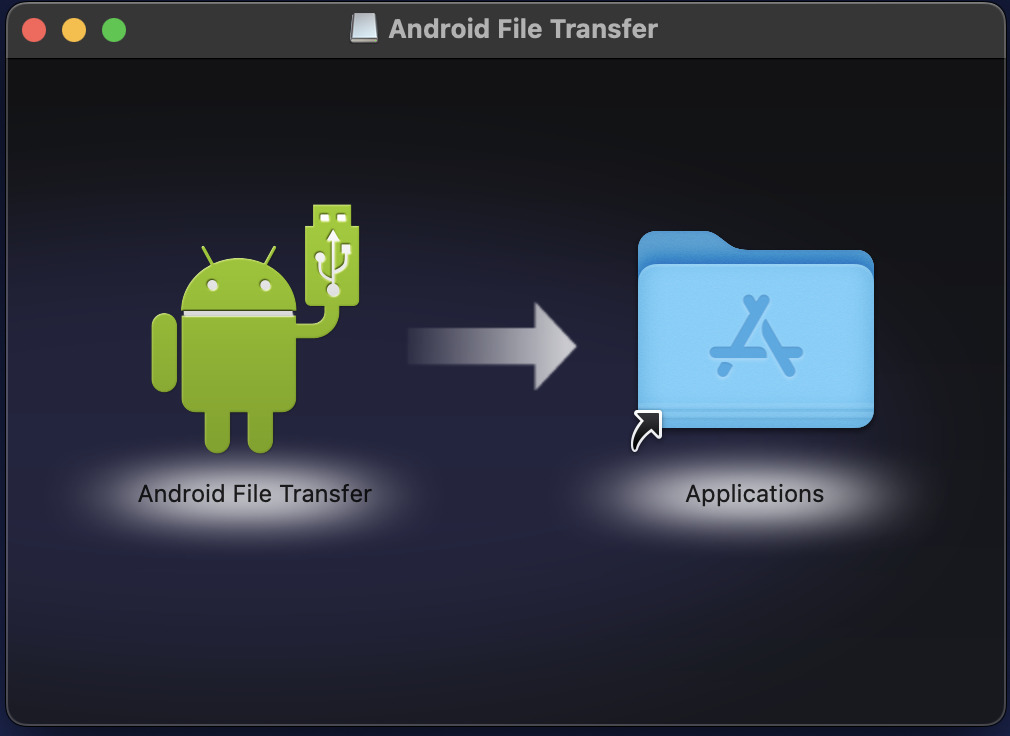
すると「Launchpad」にAndroid File Transferがインストールされています。

Pixel7a(Android)をMacに優先で接続してアプリを開いてください。すると以下の警告が出ます。「端末のストレージにアクセスできませ
ん: 端末のロックが解除されていることと、【ファイル転送]または「MTP] モードが選択されていることをご確認ください。」
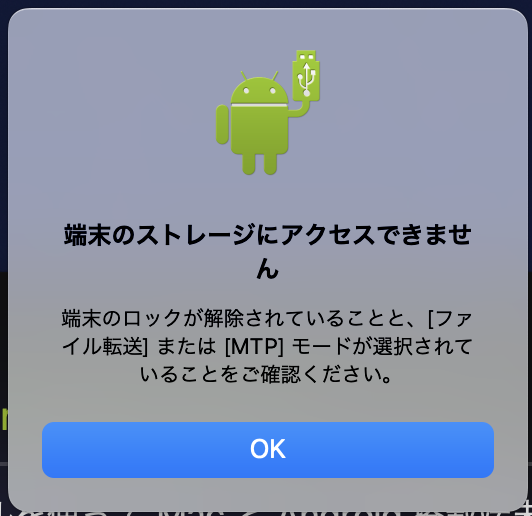
Pixel7a側の設定の問題です。Pixel7aの設定を開き「接続設定」をタップ。
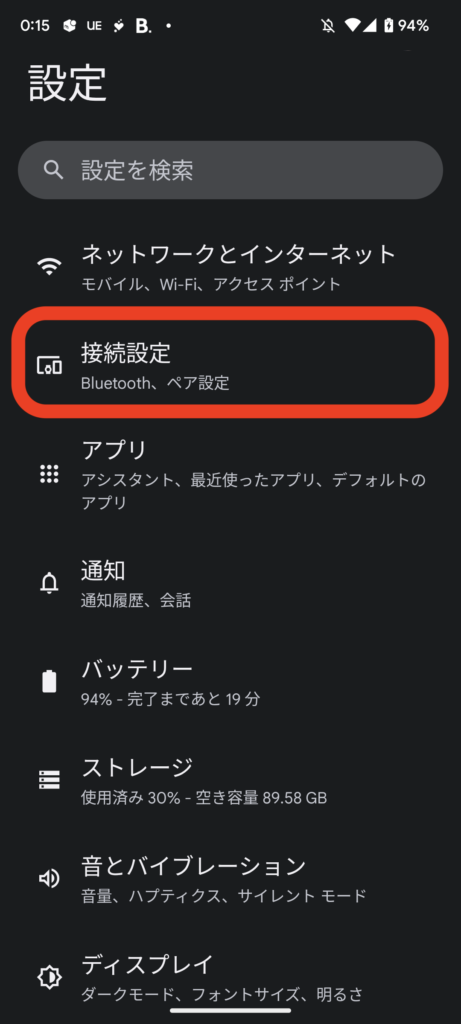
「USB」をタップ。
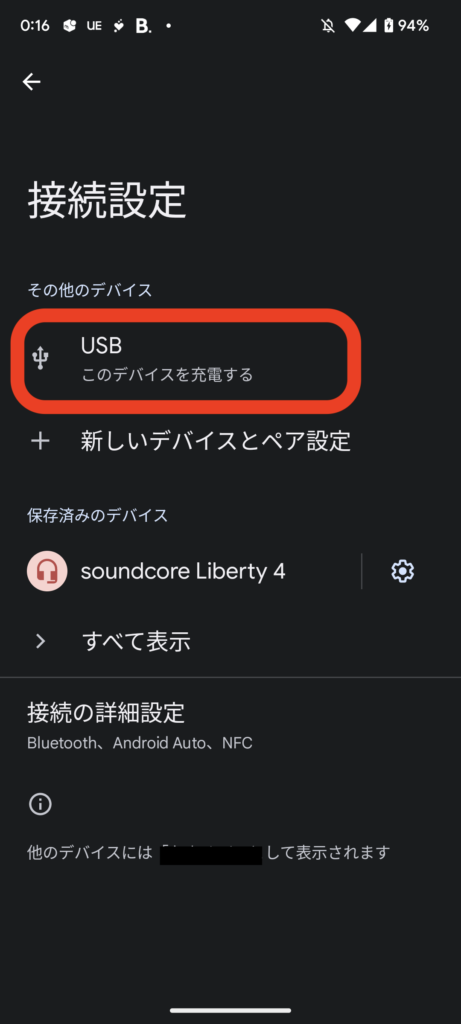
「ファイル転送/Android Auto」を選択。

するとMacに「端末に接続できませんでした: 端末を再接続または再起動してください。」と出るのでPixel7aを再起動します。再起動後するとさっきの設定が元に戻ってしまうので再度設定から「ファイル転送/Android Auto」を選択して完了です。

カメラで撮った写真は「DCIM」→「Camera」内にあります。これをFinderにドラッグ&ドロップするだけでファイルをコピーできます。
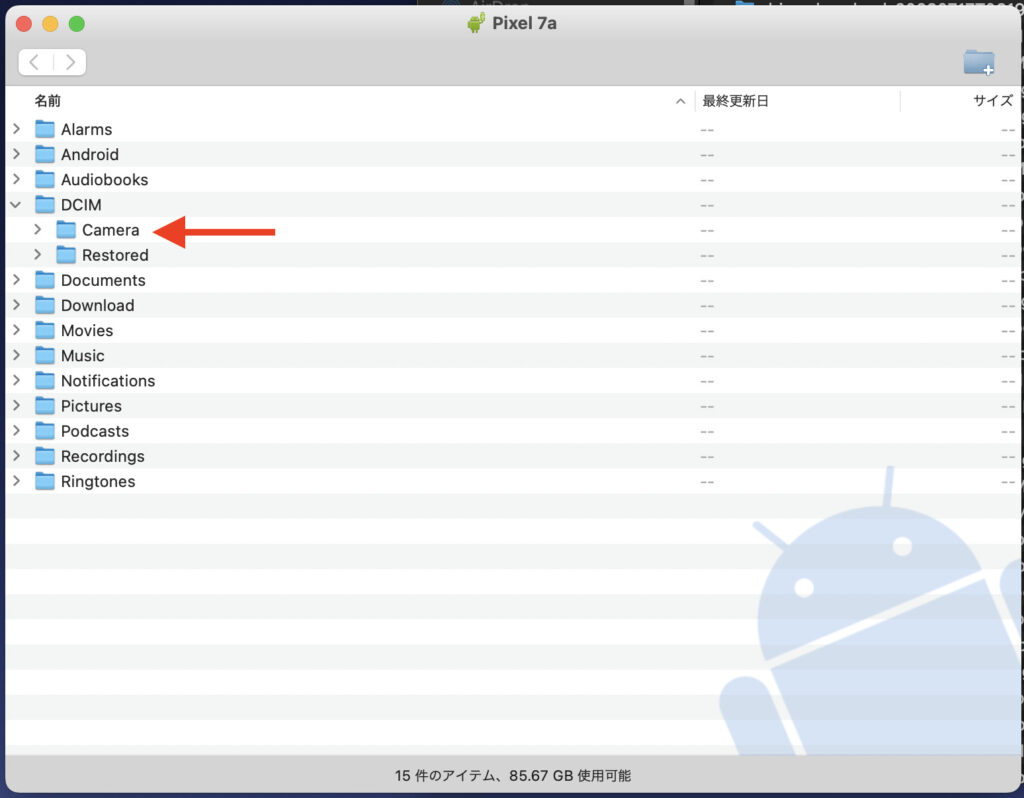
ちなみにスクリーンショットは「Pictures」→「Screenshots」に入ってました。